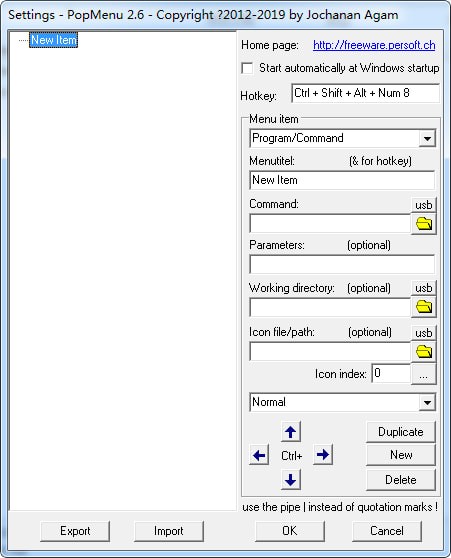


/中文/

/中文/

/中文/

/中文/

/中文/

/中文/

/中文/

/中文/

/中文/

/中文/
 Todo清單v2.0.0官方版
Todo清單v2.0.0官方版 京東自動搶券v1.50免費版
京東自動搶券v1.50免費版 Everything官方版v1.4.1.998最新版
Everything官方版v1.4.1.998最新版 LOL英雄聯盟角色變大工具v1.0 綠色防封版
LOL英雄聯盟角色變大工具v1.0 綠色防封版 美圖秀秀64位最新版v6.4.2.0 官方版
美圖秀秀64位最新版v6.4.2.0 官方版 福昕pdf編輯器去水印綠色版(圖像處理) v9.2 最新版
福昕pdf編輯器去水印綠色版(圖像處理) v9.2 最新版 微軟必應詞典官方版(翻譯軟件) v3.5.4.1 綠色版
微軟必應詞典官方版(翻譯軟件) v3.5.4.1 綠色版 搜狗輸入法電腦最新版(輸入法) v9.3.0.2941 官方版
搜狗輸入法電腦最新版(輸入法) v9.3.0.2941 官方版 網易音樂(音樂) v2.5.5.197810 電腦版
網易音樂(音樂) v2.5.5.197810 電腦版  WPS Office 2019 電腦版(WPS Office ) 11.1.0.8919全能完整版
WPS Office 2019 電腦版(WPS Office ) 11.1.0.8919全能完整版雖然這個軟件十分的小,並且操作可能有些費力,但它的主要功能設計的完全不含糊,添加完程序之後還可以添加命令行參數、工作路徑,也可以更改它在菜單中的顯示圖標,以及運行後是顯示正常窗口、最大化還是直接最小化。
設置界麵左下角的導入導出功能也是能夠用來快速備份和恢複這些菜單。
【usb】按鈕:
最後需要說明的是,你會發現設置界麵帶有路徑的選項的文件夾圖標上方都有一個【usb】按鈕,這個【usb】按鈕是非常有用的。
當你添加完程序之後,點擊一下【usb】按鈕,那麼程序的路徑就會從絕對路徑變為以【%usb%】開頭的相對路徑,這會有什麼好處呢?
以PopMenu運行z:\chrome.exe為例:
當絕對路徑時,PopMenu會運行位於【z盤】\chrome.exe。
而相對路徑時,PopMenu會運行位於【PopMenu所在盤符】\chrome.exe。
也就是說,隻要你把PopMenu和綠色軟件放在同一個分區,利用相對路徑,不管重裝係統後這個分區的驅動器號變成什麼名字,使用PopMenu運行同一盤符下的綠色軟件都不會找不到。而通常情況下,一個快速啟動器肯定是和綠色軟件存在同一分區下的,而這種相對路徑的優勢就非常明顯了。
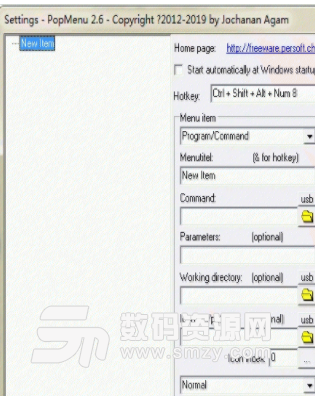
打開設置界麵:
運行後就會看到它顯示在係統托盤中,在係統托盤圖標上【右擊】,選擇【settings】就可以看到設置界麵了。
往主菜單中添加軟件:
添加第一個軟件非常容易,點擊設置界麵-【command:】右側的文件夾圖標,找到並選擇指定程序的exe文件,在【Menutitel:】處手動填寫軟件名稱,點擊【ok】,就可以在係統托盤圖標上【左擊】顯示菜單後看到這個軟件了。
當你想要添加第二個軟件時,在設置界麵上點擊【new】後重複以上步驟即可。
如果你想要一次添加多個軟件,那麼點擊多次【new】之後,重複以上步驟即可,如果創建的太多,可以點擊【delete】刪除。
如何在PopMenu中創建分類菜單:
實際上這個操作和添加軟件十分類似,在設置界麵【Menutitel:】處手動填寫分類名稱,點擊【ok】即可,或者可以不點擊【ok】,直接點擊【new】創建下一個。
如何往分類菜單中添加軟件:
首先【往主菜單中添加軟件】,添加成功後選擇它,然後利用設置界麵中的【上】、【下】按鈕移動到分類菜單下方,在按下【右】按鈕,這個軟件就會往右縮進,成為這個分類菜單下的一員了。想要把這個項目移動到主菜單?當然是選中後按【左】後再上下調整。
如何添加分割線:
在設置界麵點擊【new】之後,再【menu item】的下拉菜單中選擇【Separator(line)】選項即可。
所以你會發現,實際上PopMenu的添加功能大部分都是由界麵上的上下左右按鈕來完成的,雖然一開始可能不太明白,但掌握之後一點也不會不好用。


 wallpaper engine福利壁紙(邪惡福利資源MOD) 最新免費版桌麵工具
/ 1G
wallpaper engine福利壁紙(邪惡福利資源MOD) 最新免費版桌麵工具
/ 1G
 myscript nebo win10已付費版v1.6.3 免費版桌麵工具
/ 14M
myscript nebo win10已付費版v1.6.3 免費版桌麵工具
/ 14M
 notability windows版(手寫筆記軟件) v1.0 中文電腦版桌麵工具
/ 12M
notability windows版(手寫筆記軟件) v1.0 中文電腦版桌麵工具
/ 12M
 Lively Wallpaper中文版v1.1.4.0官網安裝版桌麵工具
/ 187M
Lively Wallpaper中文版v1.1.4.0官網安裝版桌麵工具
/ 187M
 喪屍動態桌麵壁紙電腦版 1080P高清版桌麵工具
/ 54M
喪屍動態桌麵壁紙電腦版 1080P高清版桌麵工具
/ 54M
 抖音時鍾數字羅盤壁紙win版桌麵工具
/ 1M
抖音時鍾數字羅盤壁紙win版桌麵工具
/ 1M
 5K壁紙21:9帶魚屏版(分辨率5120*2160)桌麵工具
/ 844M
5K壁紙21:9帶魚屏版(分辨率5120*2160)桌麵工具
/ 844M
 StartIsBack++暴力破譯版(激活碼密鑰) v2.6.2 免費版桌麵工具
/ 1M
StartIsBack++暴力破譯版(激活碼密鑰) v2.6.2 免費版桌麵工具
/ 1M
 wallpaper engine壁紙資源高清版桌麵工具
/ 1G
wallpaper engine壁紙資源高清版桌麵工具
/ 1G
 初音未來桌麵精靈海茶版免費版(miku桌麵寵物) v1.0 綠色中文版桌麵工具
/ 6.42M
初音未來桌麵精靈海茶版免費版(miku桌麵寵物) v1.0 綠色中文版桌麵工具
/ 6.42M
 wallpaper engine福利壁紙(邪惡福利資源MOD) 最新免費版桌麵工具
/ 1G
wallpaper engine福利壁紙(邪惡福利資源MOD) 最新免費版桌麵工具
/ 1G
 myscript nebo win10已付費版v1.6.3 免費版桌麵工具
/ 14M
myscript nebo win10已付費版v1.6.3 免費版桌麵工具
/ 14M
 notability windows版(手寫筆記軟件) v1.0 中文電腦版桌麵工具
/ 12M
notability windows版(手寫筆記軟件) v1.0 中文電腦版桌麵工具
/ 12M
 Lively Wallpaper中文版v1.1.4.0官網安裝版桌麵工具
/ 187M
Lively Wallpaper中文版v1.1.4.0官網安裝版桌麵工具
/ 187M
 喪屍動態桌麵壁紙電腦版 1080P高清版桌麵工具
/ 54M
喪屍動態桌麵壁紙電腦版 1080P高清版桌麵工具
/ 54M
 抖音時鍾數字羅盤壁紙win版桌麵工具
/ 1M
抖音時鍾數字羅盤壁紙win版桌麵工具
/ 1M
 5K壁紙21:9帶魚屏版(分辨率5120*2160)桌麵工具
/ 844M
5K壁紙21:9帶魚屏版(分辨率5120*2160)桌麵工具
/ 844M
 StartIsBack++暴力破譯版(激活碼密鑰) v2.6.2 免費版桌麵工具
/ 1M
StartIsBack++暴力破譯版(激活碼密鑰) v2.6.2 免費版桌麵工具
/ 1M
 wallpaper engine壁紙資源高清版桌麵工具
/ 1G
wallpaper engine壁紙資源高清版桌麵工具
/ 1G
 初音未來桌麵精靈海茶版免費版(miku桌麵寵物) v1.0 綠色中文版桌麵工具
/ 6.42M
初音未來桌麵精靈海茶版免費版(miku桌麵寵物) v1.0 綠色中文版桌麵工具
/ 6.42M
 wallpaper engine福利壁紙(邪惡福利資源MOD) 最新免費版桌麵工具
wallpaper engine福利壁紙(邪惡福利資源MOD) 最新免費版桌麵工具
 myscript nebo win10已付費版v1.6.3 免費版桌麵工具
myscript nebo win10已付費版v1.6.3 免費版桌麵工具
 notability windows版(手寫筆記軟件) v1.0 中文電腦版桌麵工具
notability windows版(手寫筆記軟件) v1.0 中文電腦版桌麵工具
 Lively Wallpaper中文版v1.1.4.0官網安裝版桌麵工具
Lively Wallpaper中文版v1.1.4.0官網安裝版桌麵工具
 喪屍動態桌麵壁紙電腦版 1080P高清版桌麵工具
喪屍動態桌麵壁紙電腦版 1080P高清版桌麵工具
 抖音時鍾數字羅盤壁紙win版桌麵工具
抖音時鍾數字羅盤壁紙win版桌麵工具
 5K壁紙21:9帶魚屏版(分辨率5120*2160)桌麵工具
5K壁紙21:9帶魚屏版(分辨率5120*2160)桌麵工具
 StartIsBack++暴力破譯版(激活碼密鑰) v2.6.2 免費版桌麵工具
StartIsBack++暴力破譯版(激活碼密鑰) v2.6.2 免費版桌麵工具
 wallpaper engine壁紙資源高清版桌麵工具
wallpaper engine壁紙資源高清版桌麵工具